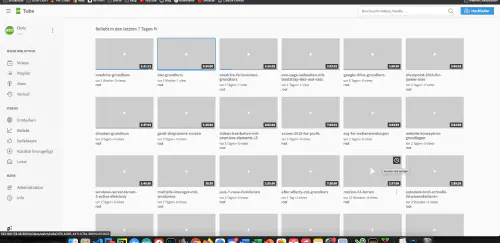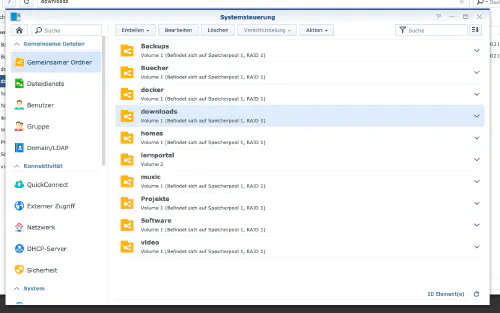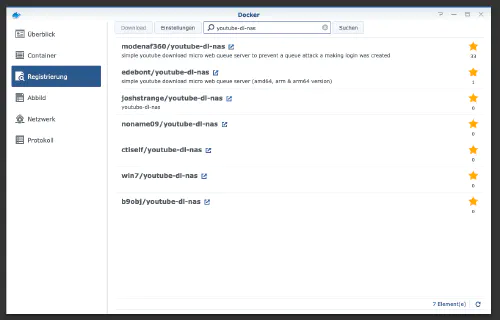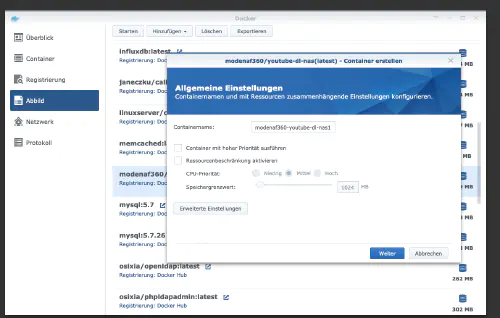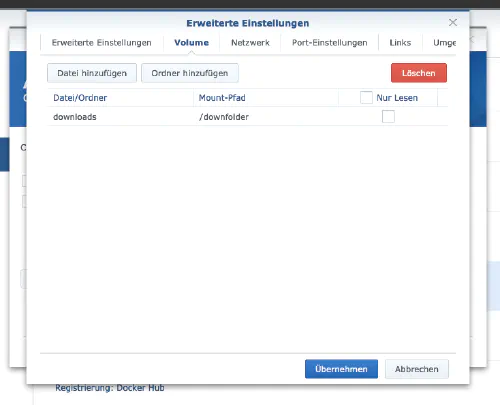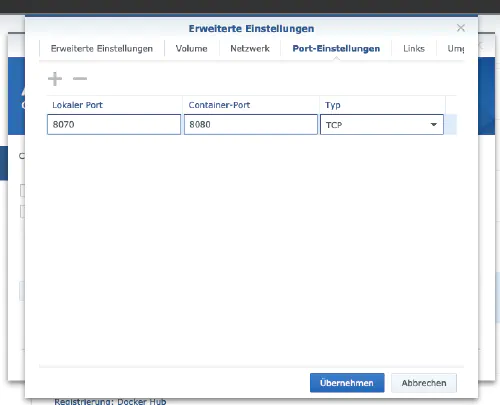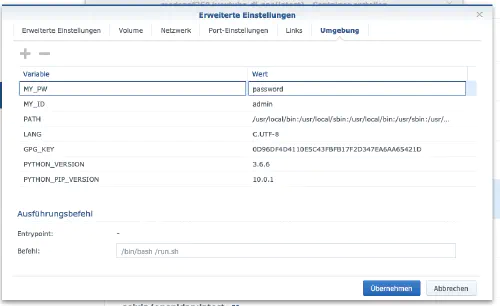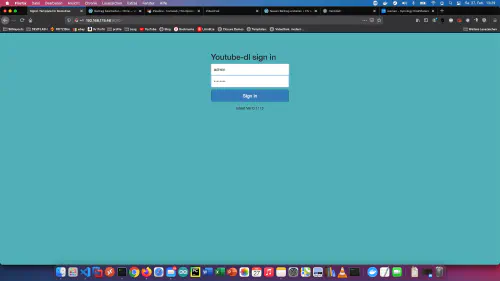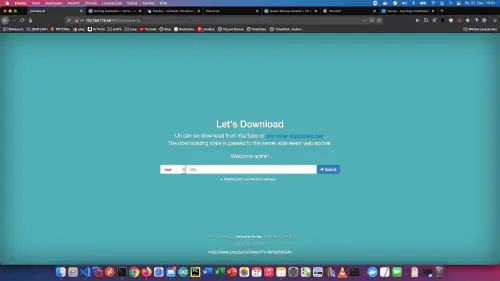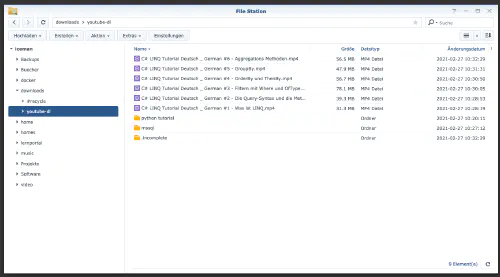Banyak teman saya tahu bahwa saya menjalankan portal video pembelajaran pribadi di Homelab - Network saya. Saya telah menyimpan kursus video dari keanggotaan portal pembelajaran di masa lalu dan tutorial Youtube yang bagus untuk penggunaan offline di NAS saya.
Seiring waktu, saya telah mengumpulkan 8845 kursus video dengan 282616 video individual. Total waktu berjalan sama dengan sekitar 2 tahun. Benar-benar gila! Dalam tutorial ini saya menunjukkan cara membuat cadangan tutorial Youtube yang bagus dengan layanan unduhan Docker untuk tujuan offline.
Opsi untuk para profesional
Sebagai pengguna Synology yang berpengalaman, Anda tentu saja dapat masuk dengan SSH dan menginstal seluruh pengaturan melalui file Docker Compose.
version: "2"
services:
youtube-dl:
image: modenaf360/youtube-dl-nas
container_name: youtube-dl
environment:
- MY_ID=admin
- MY_PW=admin
volumes:
- ./YouTube:/downfolder
ports:
- 8080:8080
restart: unless-stopped
Langkah 1
Pertama, saya membuat folder untuk unduhan. Saya pergi ke “System Control” -> “Shared Folder” dan membuat folder baru bernama “Downloads”.
Langkah 2: Cari citra Docker
Saya klik pada tab “Registration” di jendela Synology Docker dan mencari “youtube-dl-nas”. Saya memilih gambar Docker “modenaf360/youtube-dl-nas” dan kemudian klik pada tag “latest”.
Setelah mengunduh gambar, gambar tersedia sebagai gambar. Docker membedakan antara 2 status, kontainer “status dinamis” dan image/gambar (status tetap). Sebelum kita dapat membuat container dari image, beberapa pengaturan harus dibuat.
Langkah 3: Menempatkan gambar ke dalam operasi:
Saya klik dua kali pada gambar youtube-dl-nas saya.
Kemudian saya klik pada “Advanced settings” dan mengaktifkan “Automatic restart”. Saya pilih tab “Volume” dan klik “Add folder”. Di sana saya membuat folder database baru dengan jalur mount “/downfolder” ini.
Saya menetapkan port tetap untuk kontainer “Youtube Downloader”. Tanpa port tetap, bisa jadi “Youtube Downloader” berjalan pada port yang berbeda setelah restart.
Terakhir, saya memasukkan dua variabel lingkungan. Variabel “MY_ID” adalah nama pengguna saya dan “MY_PW” adalah kata sandi saya.
Setelah pengaturan ini, Downloader bisa dimulai! Setelah itu, Anda dapat memanggil pengunduh melalui alamat Ip dari diskasi Synology dan port yang ditetapkan, misalnya http://192.168.21.23:8070 .
Untuk otentikasi, ambil nama pengguna dan kata sandi dari MY_ID dan MY_PW.
Langkah 4: Mari kita pergi
Sekarang url video Youtube dan url daftar putar dapat dimasukkan dalam bidang “URL” dan semua video secara otomatis berakhir di folder unduhan stasiun disk Synology.
Unduh folder: